%20(1)%20(1)%20(1).png)
B8 - Egen arbejdsstyrke i FTE
Her skal virksomheden rapportere på egen arbejdsstyrke opgjort som fuldtidsækvivalenter (FTE).
Navigation i guiden
Du kan nemt navigere rundt i guiden ved hjælp af menuen herunder.
Menuen fungerer som et indholdsfortegnelse, hvor du kan klikke dig direkte ind på det afsnit, du ønsker at læse eller arbejde med.
Hvert menupunkt fører dig til den relevante del af guiden
Indholdsfortegnelse
B8 - Egen arbejdsstyrke i FTE
- Visualitet
Den færdige rapportside for 'B8 - Egen arbejdsstyrke i FTE' ser ud som på billedet til højre.
-
= Overskriften (Prædefineret)
-
= EFRAG beskrivelsen (Prædefineret)
-
= Tabellen med virksomhedens data
-
= Virksomhedens kommentar
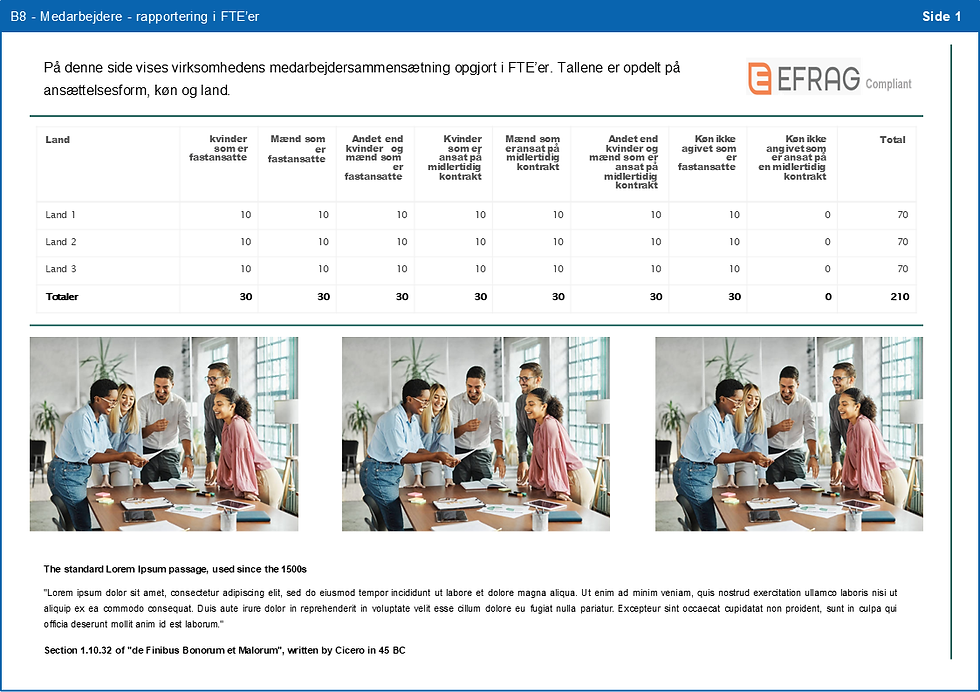
1
2
3
4
B8 - Egen arbejdsstyrke i FTE
- Rapporteringskrav
Hvad er FTE?
FTE betyder antallet af fuldtidsstillinger, virksomheden reelt beskæftiger, uanset om medarbejderne arbejder fuldtid eller deltid.
Det beregnes ved at dividere den enkelte medarbejders arbejdstid med den normale arbejdstid for en fuldtidsansat i virksomheden.
Eksempel: En medarbejder med 25 timer/uge i en virksomhed med 37 timer/uge som norm svarer til 0,68 FTE.
Du skal angive FTE opdelt efter:
-
Ansættelsesform (midlertidig/permanent)
-
Køn (mand, kvinde, andet, ikke oplyst)
-
Land (hvis virksomheden har ansatte i flere lande)
B8 - Egen arbejdsstyrke i FTE
- Opbyg dine ESG tabeller
Når du skal rapportere om de generelle karakteristika for virksomhedens egen arbejdsstyrke, skal medarbejderne opdeles efter land.
Det betyder, at hvis virksomheden har medarbejdere med ansættelseskontrakter i flere forskellige lande, skal rapporteringen opdeles pr. land. Du skal derfor starte med at tilføje alle de lande, hvor virksomheden har ansættelseskontrakter. Dette gør du på sheetet 'Opbyg dine ESG tabeller'. Følg guiden nedenfor:

“Use this space to share reviews from customers about the products or services offered.”
Opbyg dine ESG tabeller:
Start med at tilføje alle de lande, hvor virksomheden har ansættelseskontrakter fra/i. Det gør du på sheetet 'Opbyg dine ESG tabeller'. Start med at klikke på linjen 'B8 - Egen arbejdsstyrke i FTE', under kolonnen 'Rapport side'.
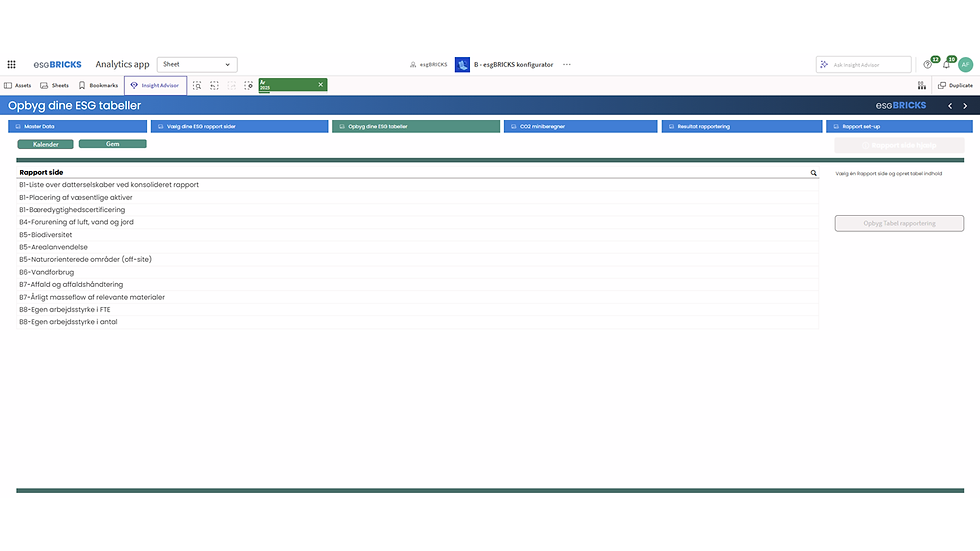
Opbyg dine ESG tabeller:
Når du har valgt linjen markeres den med grøn. Knappen 'Opbyg Tabel rapportering' i højre side bliver ligeledes grøn.
Klik på knappen for at opbygge tabellen tilhørende linjen.
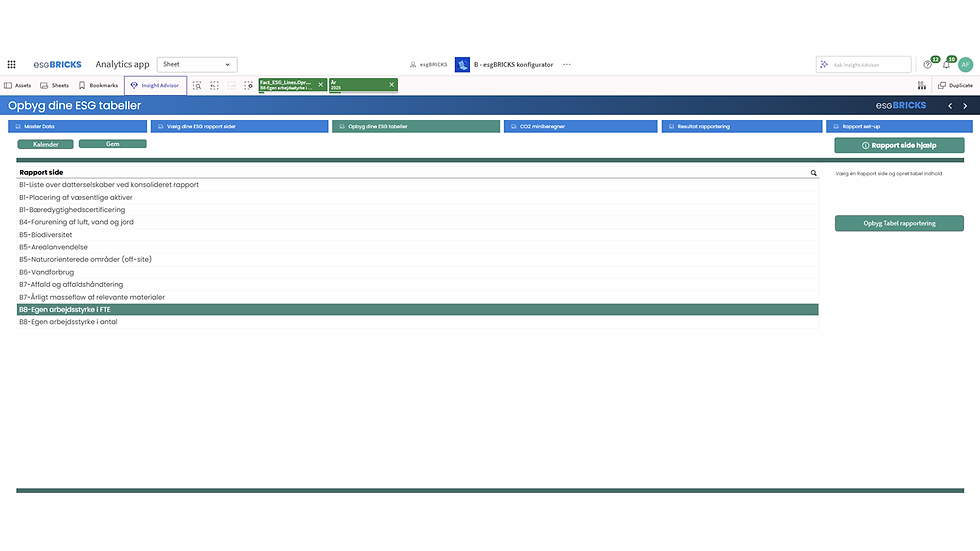
Opbyg dine ESG tabeller pop-up:
Når du har klikket på knappen åbnes der et pop-up vindue, som på billedet til højre. Det er i dette pop-up vindue, at data skal indtastes. Øverst i pop-up vinduet er der en overskrift og en forkalrende tekst. Teksten forklarer, hvilken data der skal indtastes.
I dette tilfælde skal du indrapportere alle de lande, hvor virksomheden har ansættelseskontrakter. Har virksomheden kun ansættelseskontrakter i et land, indrapporteres dette land som det eneste.

Opbyg dine ESG tabeller pop-up:
Når du har indtastet den efterspurgte data, lukker du pop-up vinduet ved at klikke på det hvide kryds øverst i pop-up vinduet.
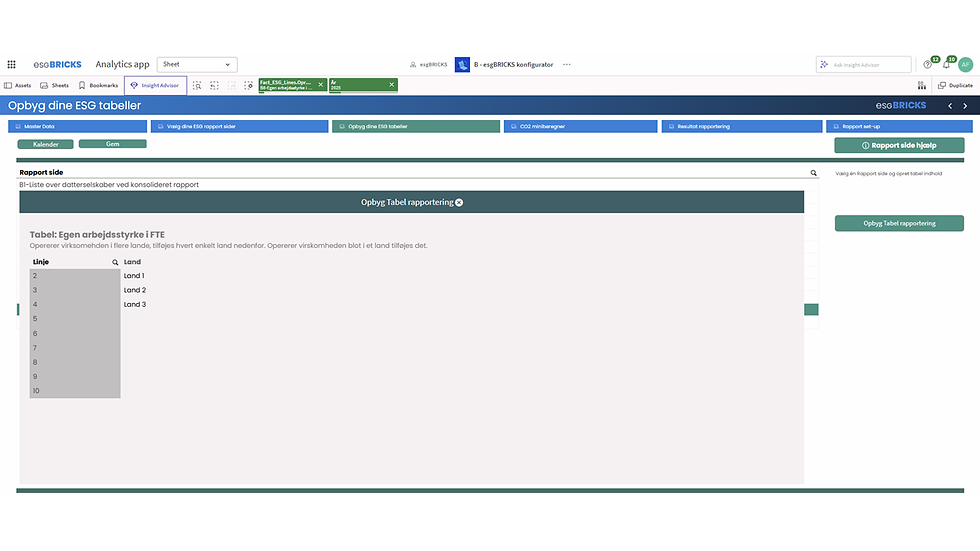
Opbyg dine ESG tabeller færdig:
Når du har lukket pop-up vinduet og er færdig med at rapportere på 'B8 - Egen arbejdsstyrke i FTE', kan du fortsætte med at rapportere på de andre punkter. Skal du videre til næste sheet, eller ønsker du at forlade arbejdet for senere at vende tilbage, skal du huske at gemme.
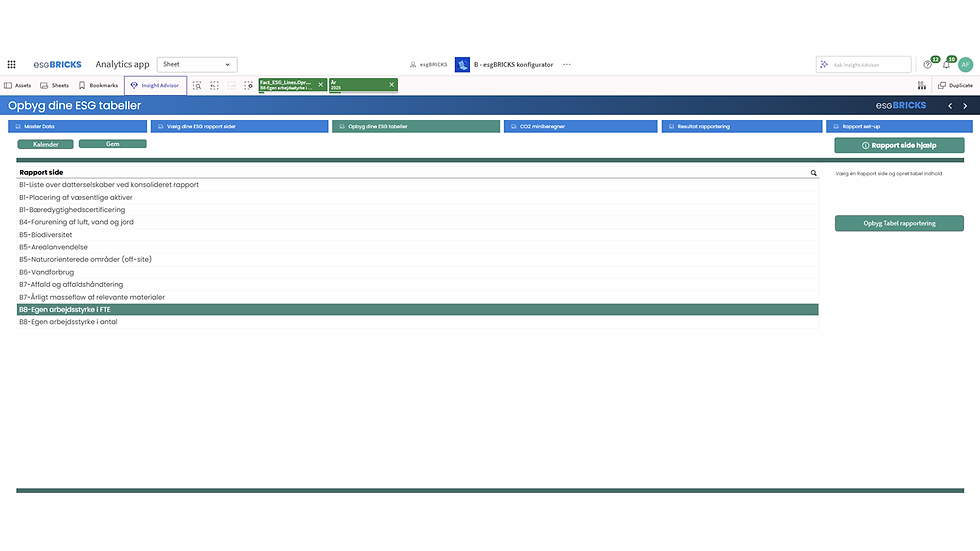
B8 - Egen arbejdsstyrke i FTE
- Resultat rapportering
Når du har indrapporteret alle de lande, hvor virksomheden har ansættelseskontrakter i, skal virksomheden rapportere den detaljerede karakteristika af egen arbejdsstyrke for hvert land. Dette gøres på sheetet 'Resultat rapportering' - Følg guiden nedenfor:
Tabel rapportering:

“Use this space to share reviews from customers about the products or services offered.”
Tabel rapportering:
Når du har indrapporteret de lande hvor virksomheden har ansættelses kontrakter i/fra på sheetet 'Opbyg dine ESG tabeller', er du klar til at indrapportere detaljeret for, hvert enkel land.
Du er på sheetet 'Resultat rapportering', som ser ud som på billedet til højre. Start med at vælge linjen 'B8 - Egen arbejdsstyrke i FTE' under kolonnen rapport side.
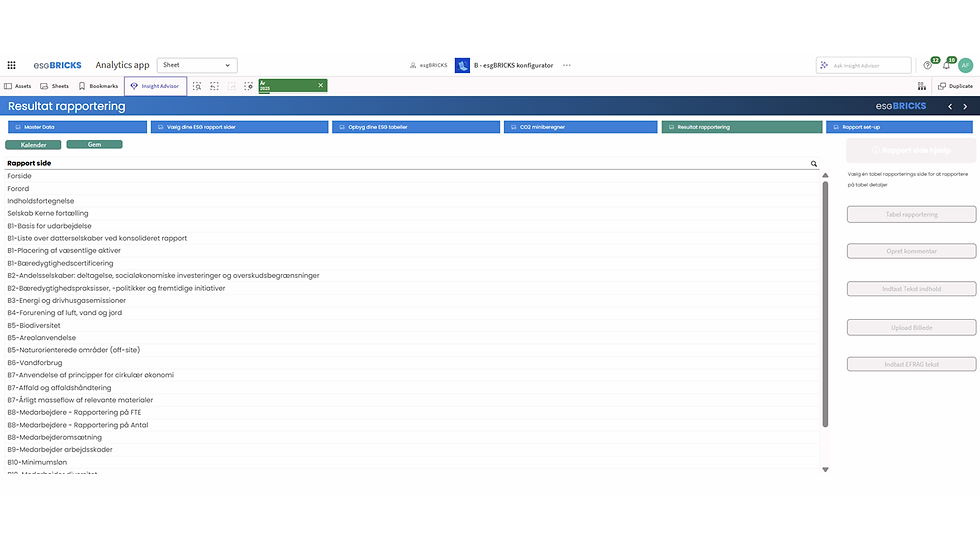
Tabel rapportering:
Når du har valgt linjen markeres den med grøn, som på billedet til højre.
Når du vælger linjen, vil nogle af knapperne til højre ændre farve. De af knapperne som bliver grønne, er de knapper som er relevante for netop den valgte linnje. I dette tilfælde er det 'Tabel rapportering' og 'Opret kommentar'. Denne del af guiden dykker ned i 'Tabel rapportering' og nedenfor finder du en guide for 'Opret kommentar'.
Klik på knappen 'Tabel rapportering'.

Tabel rapportering pop-up:
Når du har klikket på knappen, åbnes der et pop-up vindue, som på billedet til højre. Det er i dette pop-up vindue, du skal indtaste data.
Indtast i FTE'er det antal medarbejdere virksomheden har i hver given kategori for hvert land virskomehden har angivet. Har virksomheden 0 ansatte i en kategore noteres der 0. Kategorien skelner mellem køn og om medarbejderen er fastansat eller ej.
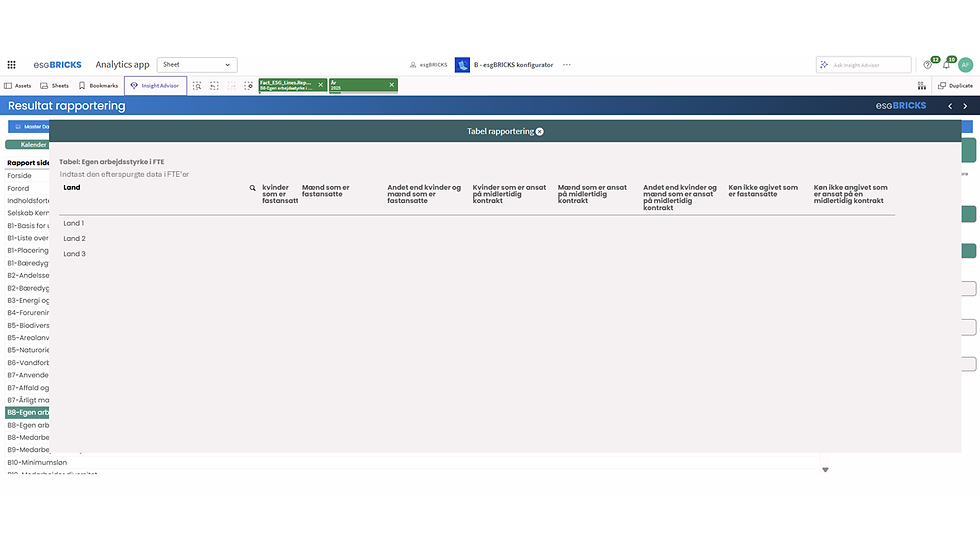
Tabel rapportering pop-up:
Når du har indtastet den efterspurgte data og dit pop-up vindue minder om det på billedet til højre, kan du lukke pop-up vinduet ved at klikke på det hvide kryds.

Tabel rapportering færdig:
Når du har lukket pop-up vinduet og er færdig med at tabel rapportere på 'B8 - Egen arbejdsstyrke i FTE', kan du tilføje en kommentar ved at klikke på 'Opret Kommentar' knappen. Du finder en guide for 'Opret kommentar' nedenfor.
Du kan også fortsætte med at rapportere på de andre punkter. Skal du videre til næste sheet, eller ønsker du at forlade arbejdet for senere at vende tilbage, skal du huske at gemme på 'Gem' knappen.

Opret kommentar:

“Use this space to share reviews from customers about the products or services offered.”
Opret Kommentar:
Du kan tilføje en kommentar til den indrapporterede data vedr. 'B8 - Egen arbejdsstyrke i FTE' – eller forklare, hvorfor noget ikke er indrapporteret, f.eks. pga. manglende data eller fortrolighed.
Du er på sheetet 'Resultat rapportering' som ser ud som på billedet til højre. Start med at vælge linjen 'B8 - Egen arbejdsstyrke i FTE', under kolonnen 'Rapport side'.
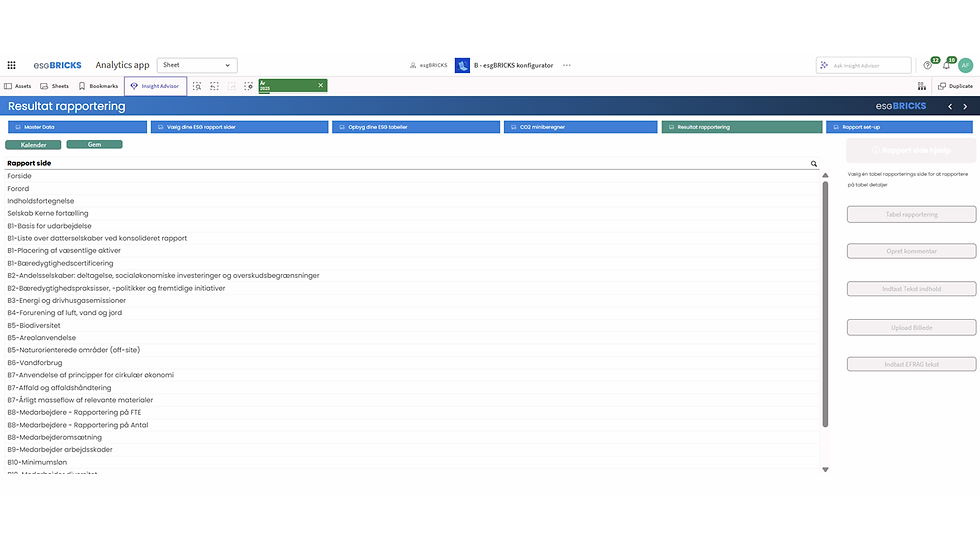
Opret kommentar:
Når du har valgt linjen markeres den med grøn, som på billedet til højre.
Når du vælger linjen vil nogle af knapperne til højre ændre farve. De af knapperne som bliver grønne, er de knapper som er relevante for netop den valgte linje. I dette tilfælde er det 'Tabel rapportering' og 'Opret kommentar'. Denne del af guiden dykker ned i 'Opret kommentar' og ovenfor finder du en guide for 'Tabel rapportering'.
Klik på knappen 'Opret kommentar'.

Opret kommentar pop-up:
Når du har klikket på knappen åbnes der et pop-up vindue, som på billedet til højre. Det er i dette pop-up vindue, du skal indtaste data. Øverst i pop-up vinduet er der en overskrift og en forkalrende tekst.
I dette tilfælde åbner du 'editoren' ved at dobbeltklikke i feltet markeret med mørkegrå.
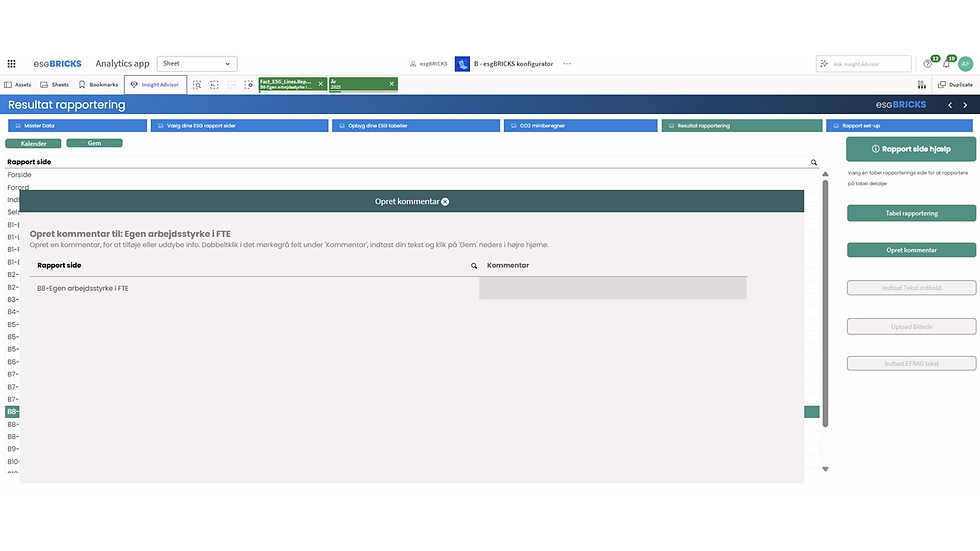
Opret kommentar editoren:
Når du har åbnet 'editoren', kan du skrive din kommentar, uploade relevante billeder mv. Du kan tilgå en guide for selve 'editoren' ved at klikke her.
Inspiration: Beskriv hvordan tallene er opgjort, hvilke datakilder I har brugt, og evt. planer for at forbedre datagrundlaget.
I kan også uploade billeder af medarbejdere eller arbejdsmiljøet – husk blot at sikre, at de må bruges til rapportering.
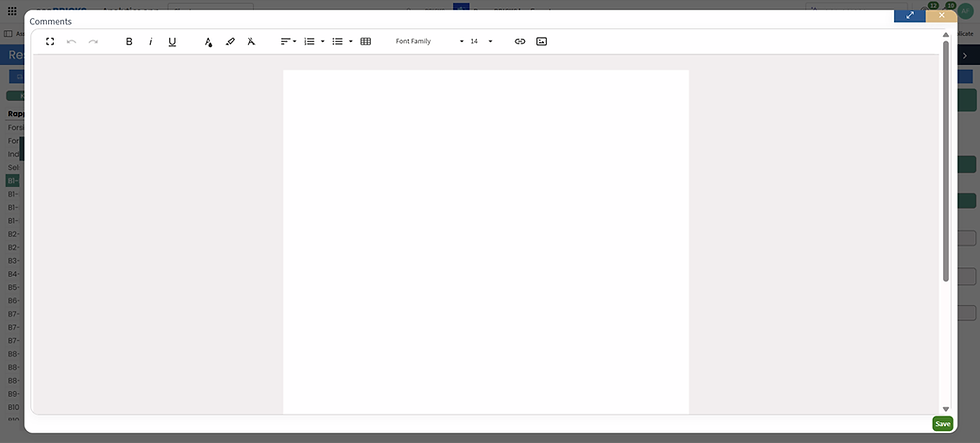
Opret kommentar editoren
Når du har indtastet din kommentar og/eller uploadet dine ønskede billeder, skal du huske at gemme indholdet ved at klikke på 'Save' nederst i højre hjørne.

Opret kommentar færdig
Når du har gemt indholdet kommer du tilbage til pop-up vinduet. I det mørkegrå felt vil der være et udsnit af din kommentar, som indikerer at du har indtastet en kommentar. Kommentaren kan selvfølgelig altid ændres og tilrettes. Herefter kan du lukke pop-up vinduet ved at klikke på det hvide 'x' i toppen af pop-up vinduet.
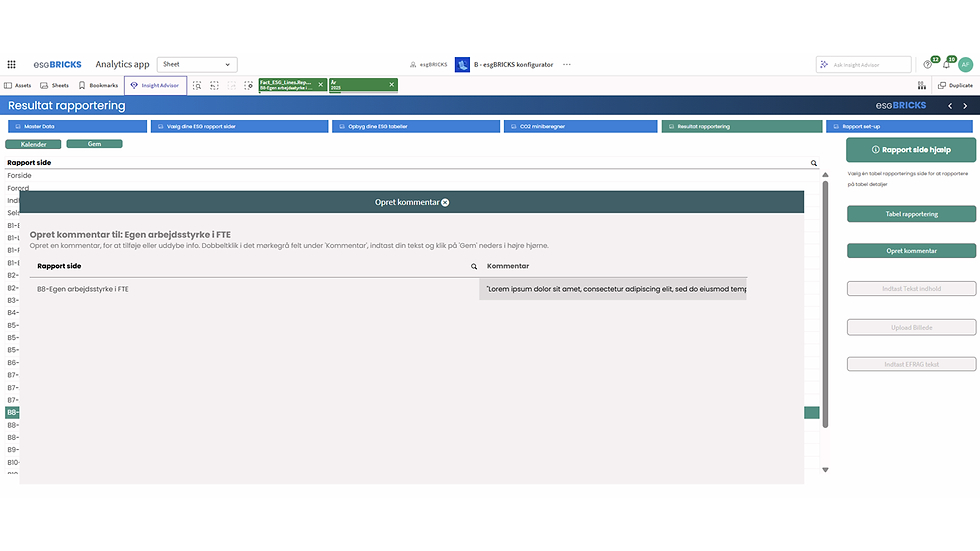
Opret kommentar færdig
Når du har lukket pop-up vinduet og er færdig med at tabel rapportere på 'B8 - Egen arbejdsstyrke i FTE', kan du fortsætte med at rapportere på de andre punkter. Skal du videre til næste sheet, eller ønsker du at forlade arbejdet for senere at vende tilbage, skal du huske at gemme ved at klikke på 'Gem' knappen.For

.png)